「Mastodon」と「Twitter」に同時に投稿ができるChromeの拡張機能「Tooter」がリリース
▼ iPhone 15/15 Proの予約は公式オンラインショップから!
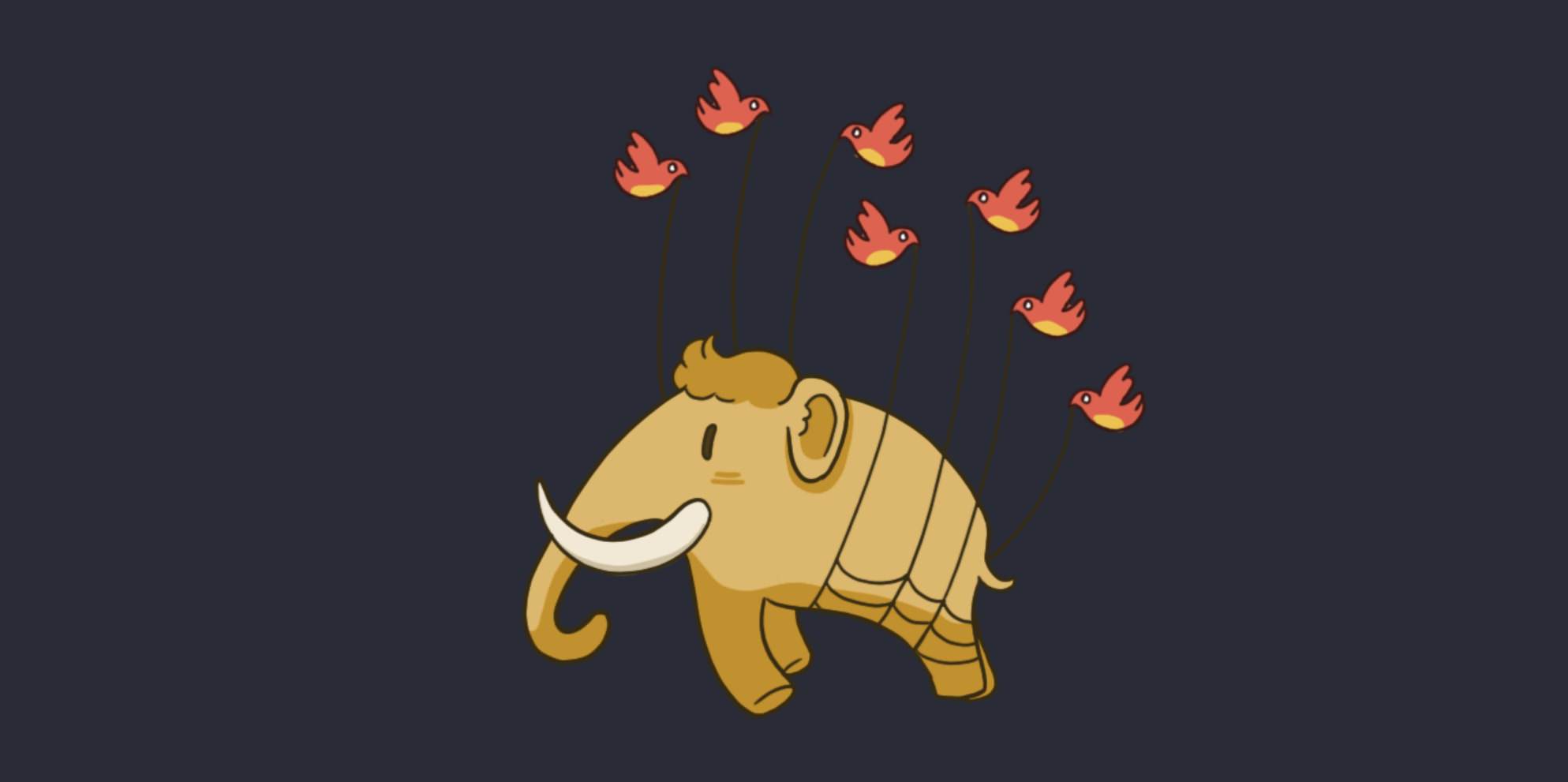
先日から、TwitterライクなSNSとして話題を集めているWebサービス「Mastodon(マストドン)」。
新しいサービスなので僕も興味本位で触ってみたのだが、基本的な機能はTwitterに似ていて、既存のTwitterユーザーからすればかなり使いやすく、すでにTwitterから完全移行したというユーザーもいるほどだ。
ただ、これまでTwitterを使ってきたユーザーの中には、現在のTwitterのコミュニティも大事にしつつ、新天地の「Mastodon」も活用していきたいと思っているユーザーも少なくないだろう。
そんなユーザーのために、「Mastodon」と「Twitter」に同時に投稿ができるChrome拡張機能が新登場しているので、詳細をお伝えしよう!
「Mastodon」と「Twitter」の両方に投稿ができるChrome拡張機能「Tooter」
今回ご紹介するChrome拡張機能「Tooter」は、「Mastodon」と「Twitter」の両方に投稿ができる便利な機能だ。
利用できる環境は、Twitter公式の「シェアボタン」での投稿時と、Twitterクライアントアプリの「TweetDeck(ブラウザ版)」での投稿時のみとかなり限定的なのだが、現時点では最も簡単に「Mastodon」と「Twitter」を連携させることができるサービスとなっている。早速設定方法をお伝えしていこう。
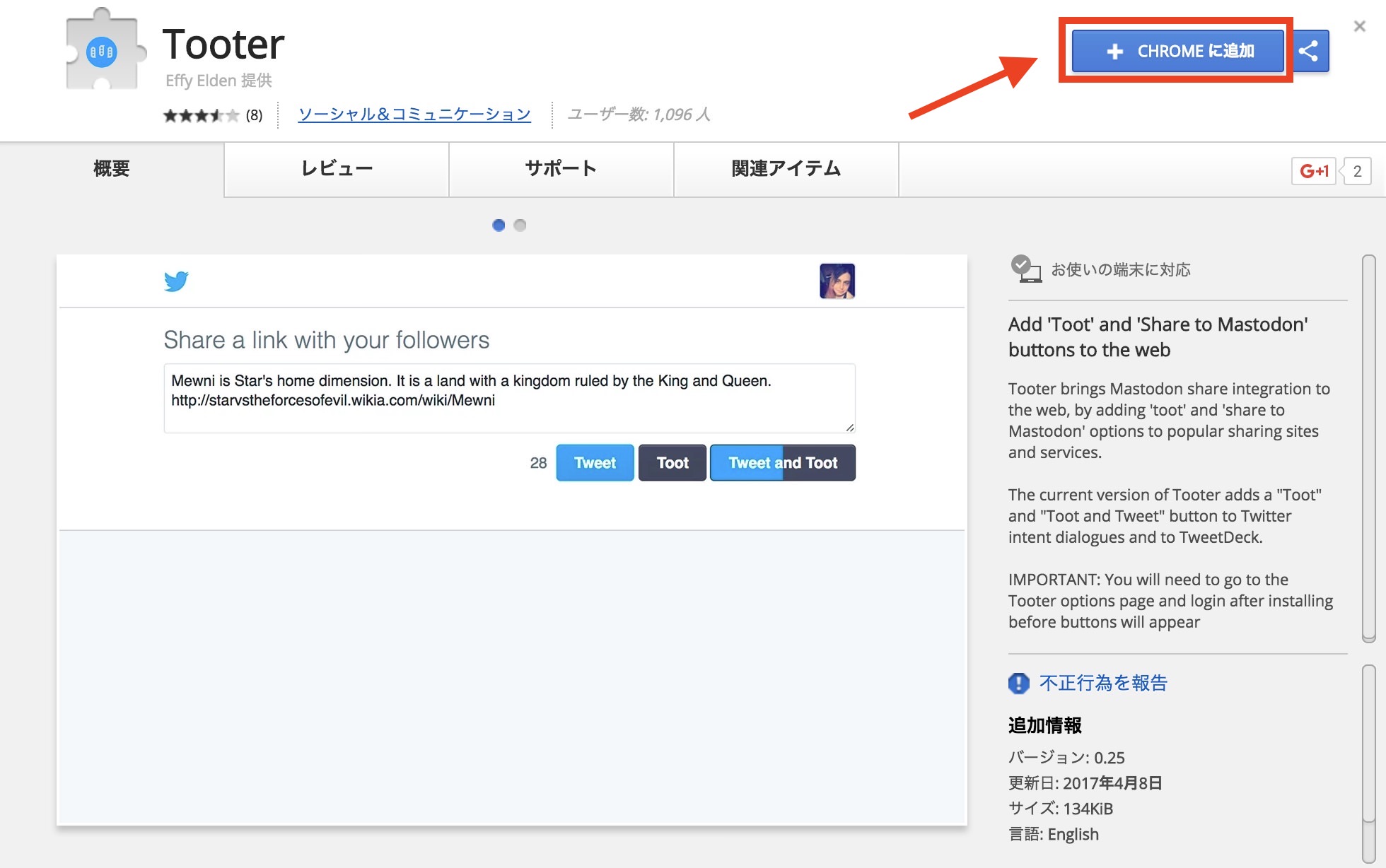
まずはChromeウェブストアから「Tooter」を検索し、「Chormeに追加」をクリックして、自身のChromeに「Tooter」を追加。
「Tooter」が追加されたら、Chromeのウィンドウの右上にアイコンが表示されるようになるので、そのアイコンをクリックし「オプション」を選択しよう。
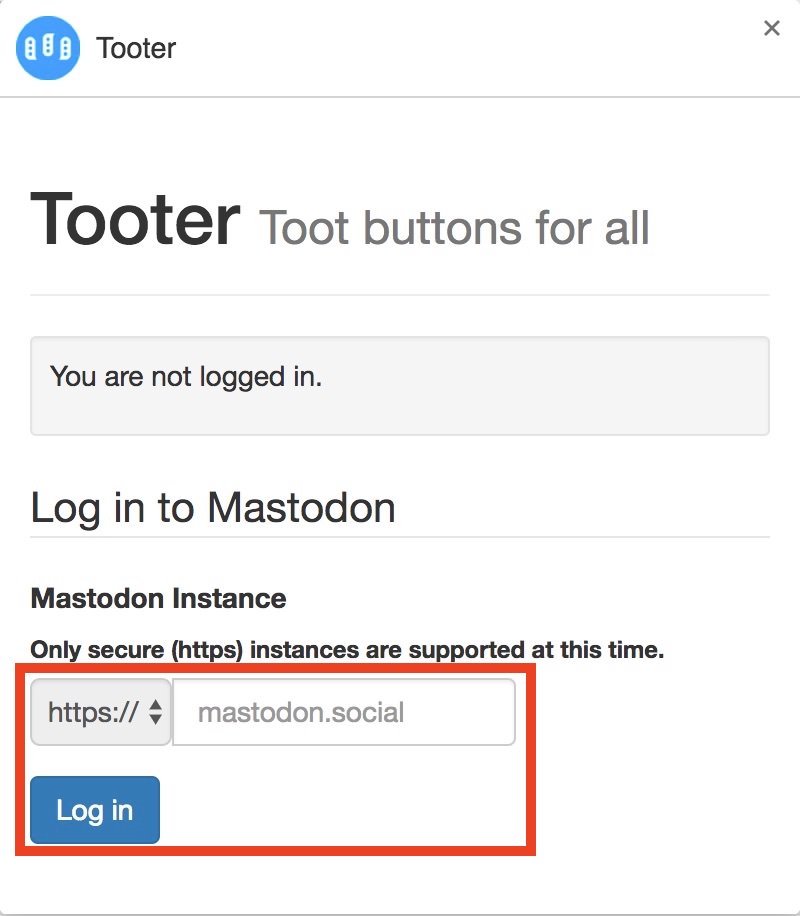
次に、「Mastodon」にログインする画面に移行するので、自分が所属しているインスタンス(サーバー)名を入力して「Log in」ボタンをクリック。すると「Mastodon」のログイン画面が表示されるので、自分のメールアドレスとパスワードを入力していつも通りにログインしよう。
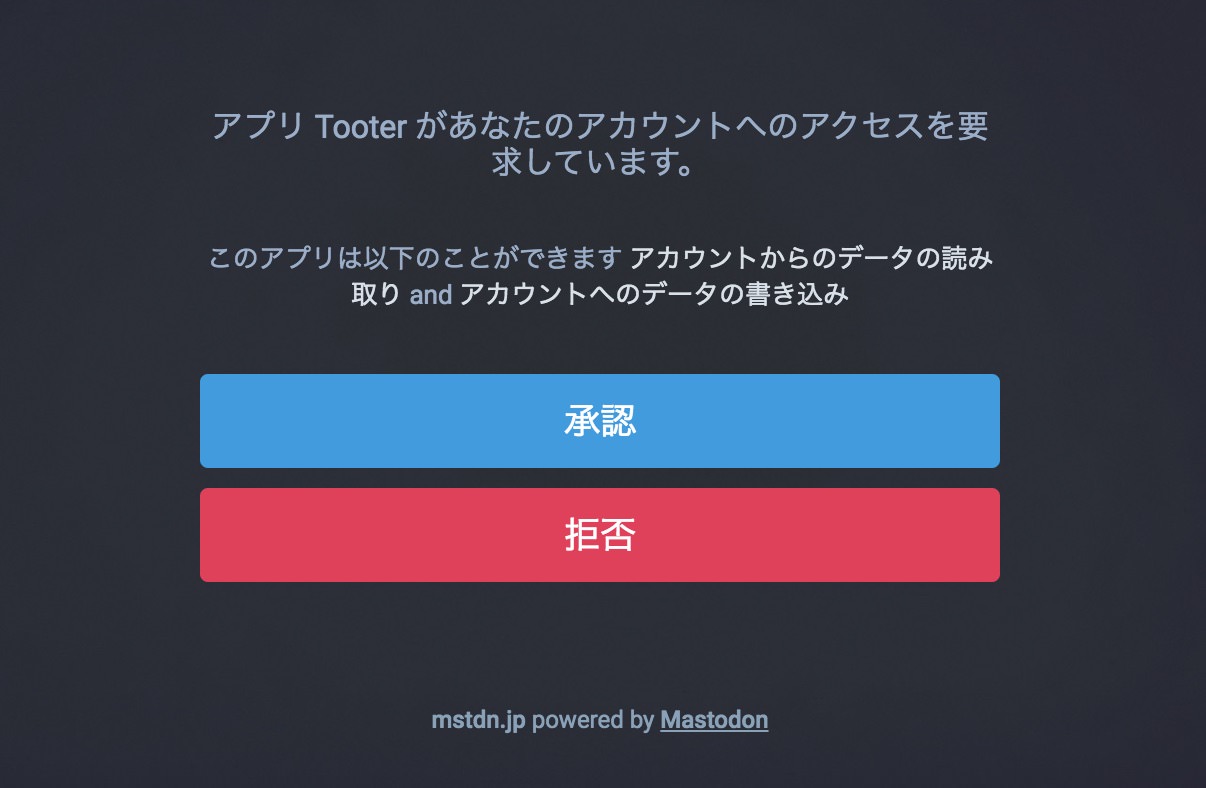
アカウントへのアクセスを求められるので「承認」をクリック。

最後にまた「Tooter」の設定画面に戻ってくるのだが、ここで「I have logged in」をクリックしたときに「You are currently logged in as (ユーザー名) on (インスタンス名).」と表示されるので、ここに先ほどログインしたユーザー名が表示されていれば準備OKだ。
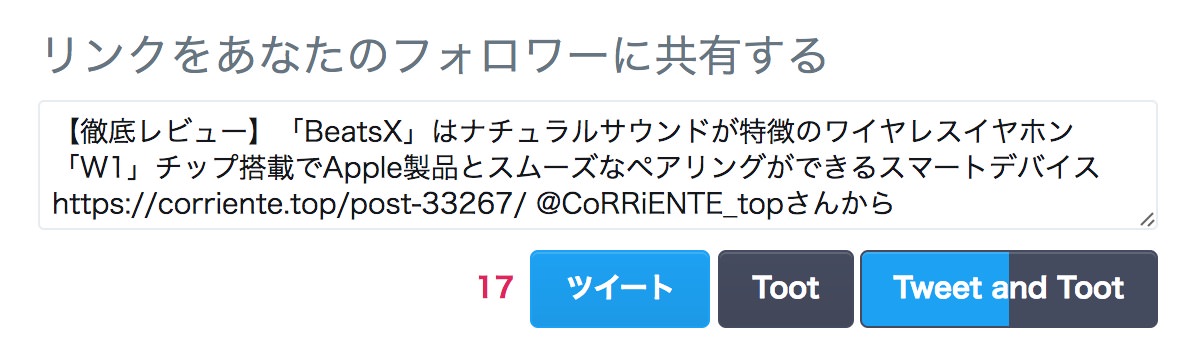
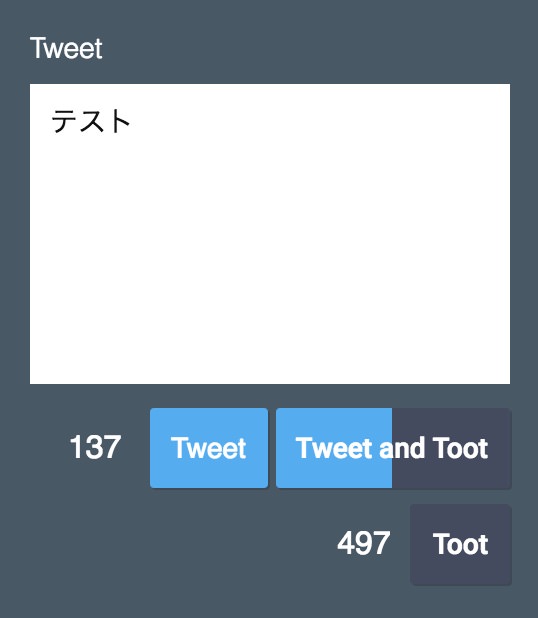
あとは、Twitter公式の「シェアボタン」での投稿時と、Twitterクライアントアプリの「TweetDeck(ブラウザ版)」での投稿時に、いつもの「Tweet」ボタンの隣に「Tweet and Toot」「Toot」の2種類のボタンが表示されるようになるので、「Mastodon」と「Twitter」両方に投稿したい場合は「Tweet and Toot」を、「Mastodon」のみに投稿する場合は「Toot」をクリックすれば投稿することができる。
「Mastodon」は始まったばかりのサービスなので、他のサービスとの連携機能はまだまだ少ない。今後も便利な連携機能がリリースされたら随時当サイトで紹介していこうと思う。
▼ iPhone 15/15 Proの予約は公式オンラインショップから!


